ps中想要制作一个撕裂效果的海报,主要利用素材和成和抠图功能,该怎么制作呢?下面我们就来看看详细的教程。

1、首先启动Photoshop cs5,打开一张人物素材图片。
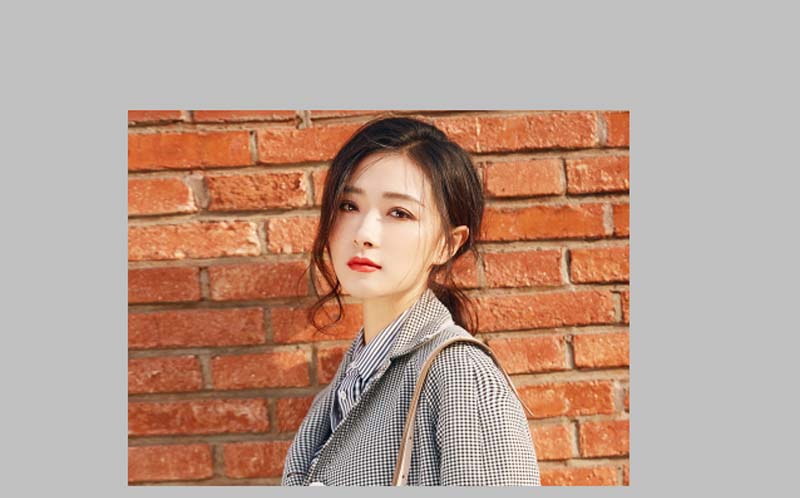
2、复制一层,执行图像-调整-去色命令,将其去色处理。
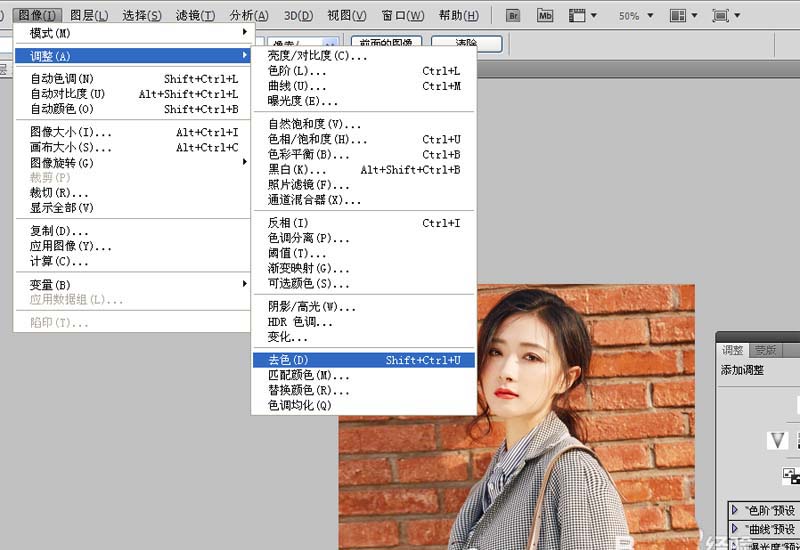
3、将另外一张撕裂的素材拖拽进来,使用魔棒工具选择中间黑色部分,选择背景图层,接着执行复制。
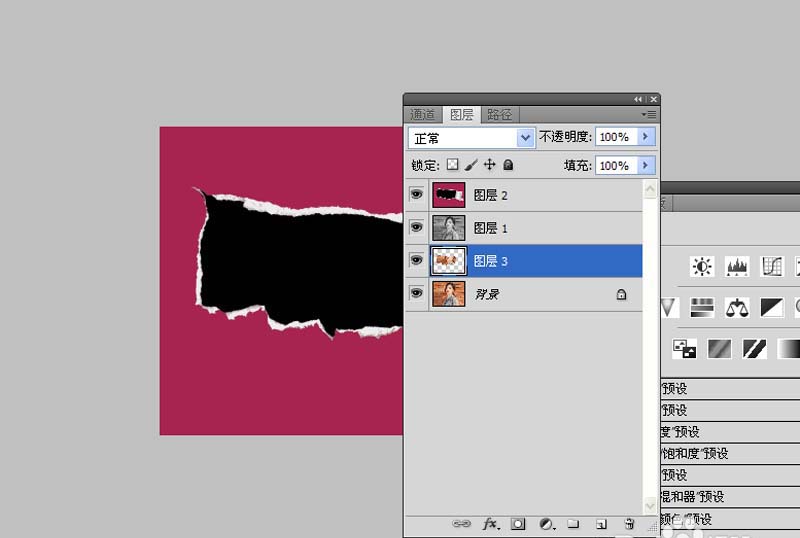
4、接着按住ctrl键点击图层3载入选区,接着选择图层2按delete键进行删除。
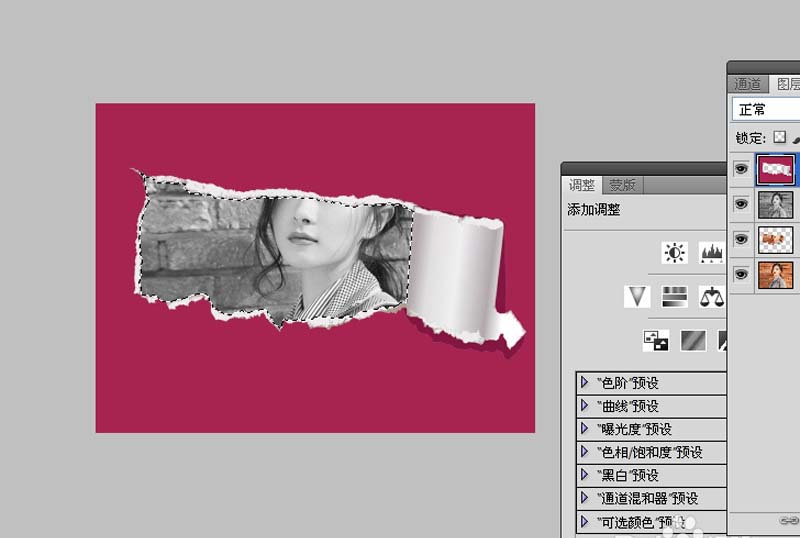
5、执行ctrl+d取消选区,将图层3拖拽到最上方。
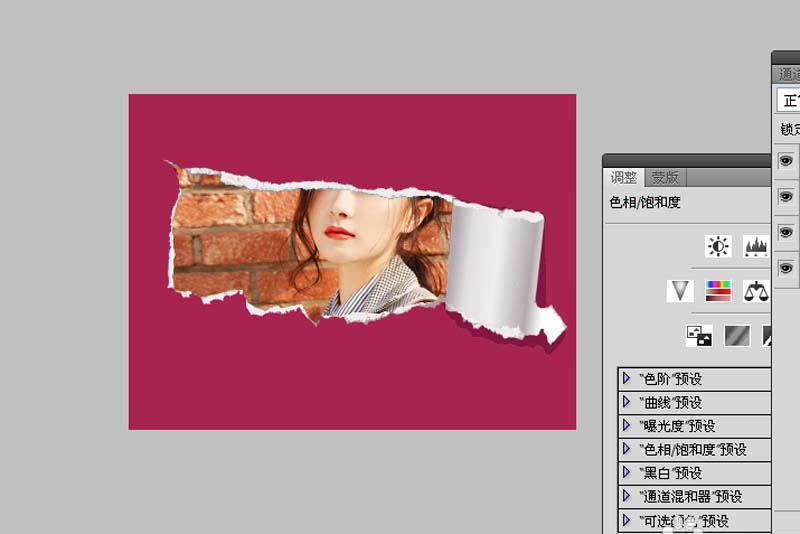
6、选择快速选择工具选取图层2的外围,按delete键进行删除,接着将图片进行保存即可。
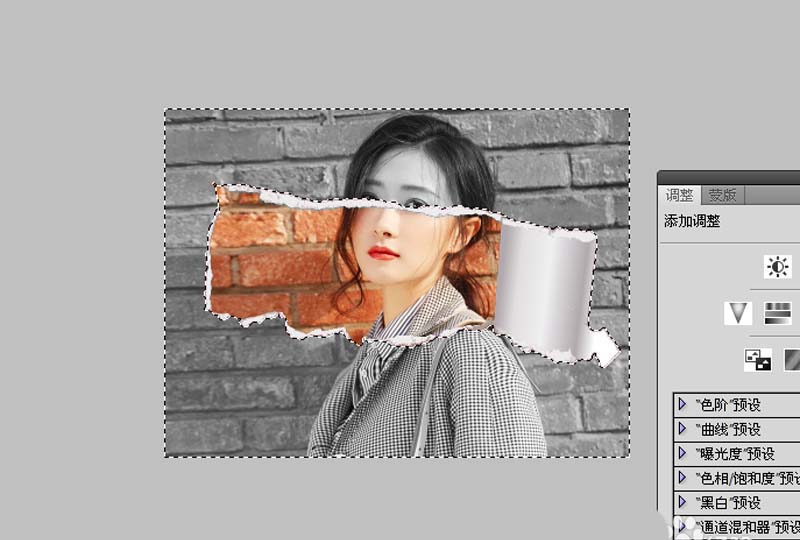
以上就是ps设计撕裂海报的教程,希望大家喜欢,请继续关注软件云。